ビデオを撮るのが好きな多くの人が解決策を見つけたいと思う1つの問題は、ワンクリックでビデオを横向きにする方法です。スマートフォンで録画されたほとんどのビデオは、横向きまたは逆さまに配置されています。現在、ほとんどの人が従来の大型ビデオカメラではなく、高解像度のスマートフォンカメラ、iPad、タブを使用してビデオをキャプチャしているため、撮影したビデオの向きが適切でないことに気付くと、多くの人がイライラします。その結果、視聴者が期待する最適な品質が達成されません。
ビデオエディタでビデオを横向きにする方法
不適切な向きのビデオの角度を修正することが主な問題である場合、これはあなたにとって朗報です。ビデオを適切な向きに再配置するのに役立つデジタルツールがいくつかあります。面倒なことやストレスを感じることなく、ビデオを反転、回転、または横向きにするために使用できる、使いやすい無料のビデオエディタのいくつかを次に示します。
さて、ここで私はWondershare Filmora(元々はWondershare Video Editor)を強くお勧めします、なぜですか?これは、ビデオを任意の方向に回転させ、MP4、WMV、MKV、3GPなどのすべてのビデオ形式のビデオファイルをクリックするだけで回転させることができる最上位のビデオエディタであるためです。
ビデオを簡単に横向きにする方法について、WondershareFilmoraが提示した方法は次のとおりです。
ステップ1:回転するビデオファイルを選択してインポートする
1)ウィンドウの[インポート]をクリックして、コンピューターから好きなビデオファイルを選択するか、そのファイルを[ユーザーアルバム]にドラッグアンドドロップします
2)次に、マウスの左ボタンを使用してビデオファイルをドラッグし、ウィンドウの下部にあるビデオタイムライントラックにドロップします。
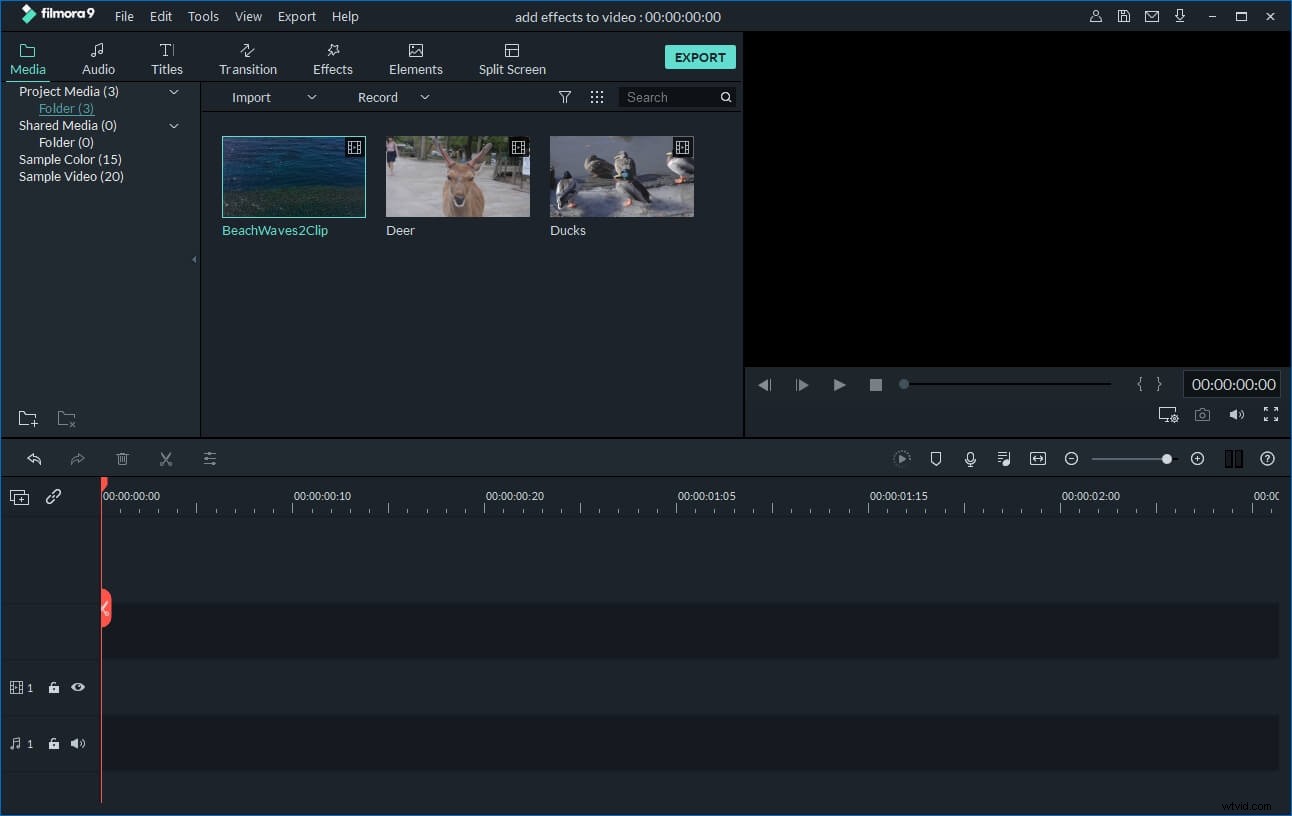
ステップ2:回転する必要のある断片化された部分を分離する(オプション)
ビデオの特定の部分だけを回転させたい場合は、
1)不適切に撮影されたシーンの先頭に赤いインジケーターを配置するだけです。
2)次に、タイムラインの上にある「分割」アイコンをクリックします。 (より正確で正確な位置を知りたい場合は、タイムラインズーマーを使用できます。

ステップ3:動画を回転させる
1)タイムライン上のビデオファイルをダブルクリックして、編集パネルを表示します。 (回転オプションはその上にあり、4つのボタンが含まれています。
2)ビデオを時計回りに90度回転させ続けると、ビデオも180度、270度回転し、元の位置または通常の位置に戻ることができます。
3)反時計回りに90度回転させてから、同様に時計回りに90度回転させますが、今回は反時計回りに回転させます。
4)ボタンをクリックしてビデオを反転または回転し、プレビューウィンドウで結果を確認します。結果とその向きに既に満足している場合は、[戻る]をクリックすると、クリップが希望どおりに回転します。
5)これで、ビデオを保存するか、必要に応じて編集を続けることができます。
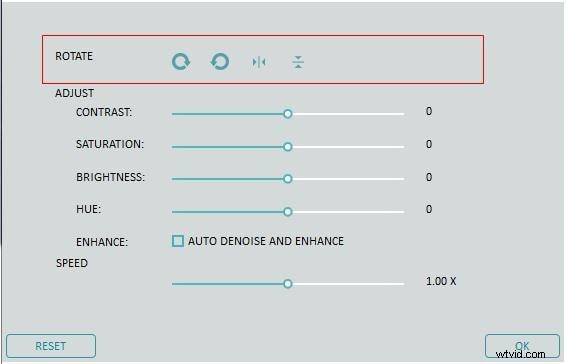
ステップ4:回転したビデオをエクスポートする
1)結果がすでに完璧だと思われる場合は、今すぐ「作成」という単語をクリックして、回転したビデオを保存します。 2)エクスポートしたビデオのフォーマットをさらに調べたい場合は、[フォーマット]をクリックします。
3)「デバイス」をクリックしてiPadやiPhoneでビデオメーカーを再生することもできます。そうすれば、リストからすでに選択できます。
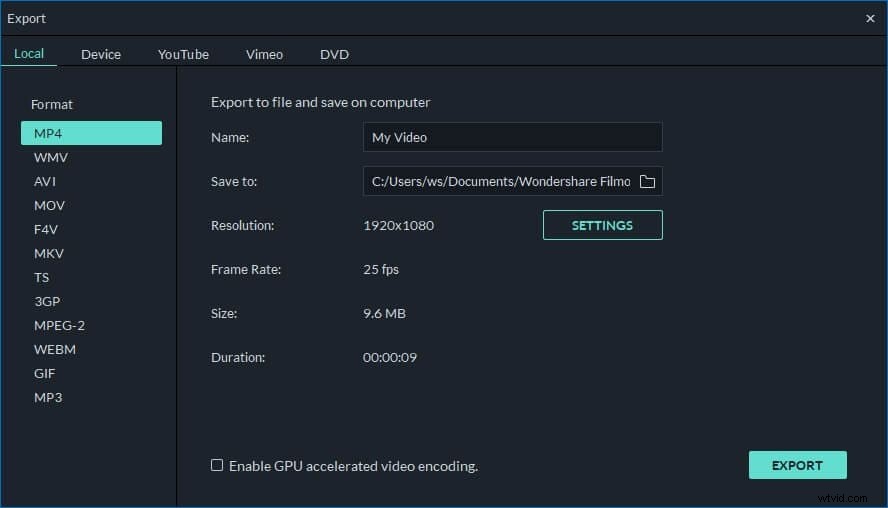
ほら、それはただの正しいタッチの問題です。このビデオローテーションのヒントを参考にして、より満足のいくビデオ品質を実現してください。
ビデオを横向きにする他のビデオローテーター
1。無料のビデオフリップと回転
これは、ビデオを好きな角度に回転させることができる効率的なタイプのソフトウェアです。したがって、90度、反時計回りに180度、時計回りに180度回転できます。これを使用することで、ビデオを水平方向でも垂直方向でも回転させて、ビデオをより正確にすることもできます。
2。 Freemake Video Converter
オールインワンのビデオエディタとコンバータが必要な場合は、FreemakeVideoConverterをご覧ください。スマートフォン、iPhone、カムコーダー、またはPCから、-90度、90度、180度の角度でビデオを簡単に反転、回転、または回転できる基本的なビデオエディターが含まれています。このビデオエディタは無料ですが、高品質のビデオエディタはありません。
3。ビデオ回転
あなたがオンラインビデオローテーターを持っていることを好むなら、これはあなたにぴったりです。他のビデオエディタと同様に、コンピュータ上でビデオを反転または回転できる無料のWebサービスでもあります。 AVI、WMV、MPG、M4ANDFLVなどのビデオ形式をサポートできます。したがって、これにより、時計回りと反時計回りの方向で90度の角度でビデオを回転させるのは簡単すぎますが、もちろん、他のオンラインビデオソフトウェアやエディタと同様に、ビデオファイルの最大サイズ制限は5MBのみである必要があります。
